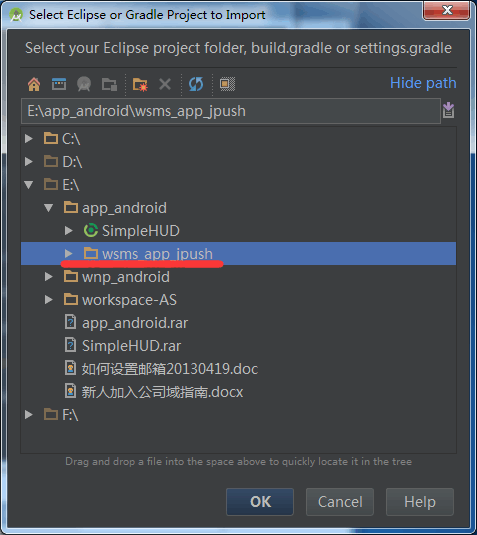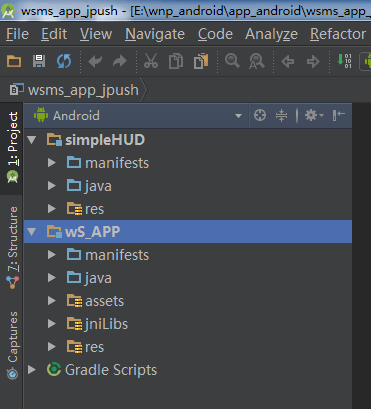将eclipse项目导入到android studio
目录:
前言
一、解压eclipse项目并将其放置到合适的文件目录
二、用android studio打开eclipse解压过的项目并配置
三、解决android studio所报的错误
前言
今天是实习的第一天,来到公司发现大家开发android用的基本都是eclipse,我们小组有一个项目已经进行了很久了,作为实习生,首要任务就是先熟悉项目,而我开发用的是android studio,这就比较尴尬了,有经验的应该都知道eclipse项目虽然可以导入到as,但是经常会报一些奇奇怪怪的错误,有时候可能是变量名出了问题,也有可能是资源文件丢失了,还有可能是环境不同等等,我今天为了打开我们的项目,花了好长时间去解决,终于还是被我打开了,写篇博客记录下,我用的是最新版的android studio(version 2.1.2),具体操作如下:
一、解压eclipse项目并将其放置到合适的文件目录
具体操作:
我的负责人给我了下面两个文件(左下图),我将其解压之后是下面两个文件(右下图):
其中,wsms_app_jpush文件才是项目核心文件,需要用android studio打开,而SimpleHUD则相当于是一个资源文件,项目运行的时候需要用到,将他们放置在同一级目录下。
二、用android studio打开eclipse解压过的项目并配置
具体操作:
1、先打开eclipse,选择Import project...:
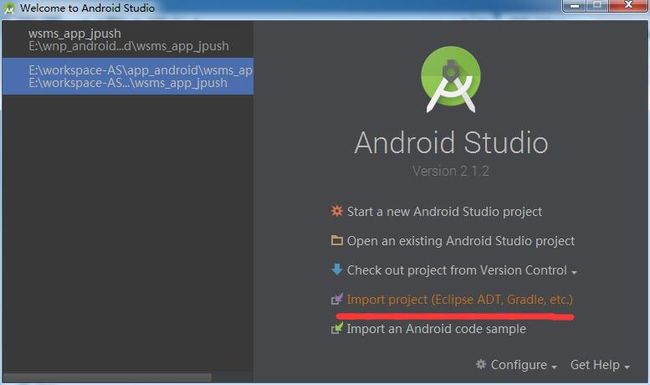
3、然后选择将eclipse项目转换成的as项目放置的目录(可根据个人选择),文件名也可以更改,然后点击Next:
5、这时候出现问题了,显示找不到下面图片红线的文件,无法打开项目:
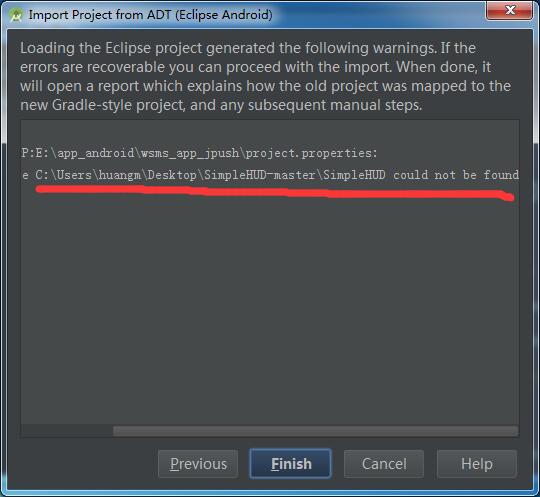
解决办法:根据提示的错误内容,找到下面这个文件,右键选择以记事本的方式打开:
这是说我们的项目引用到了划红线的目录文件,但是这个文件目录是在我的负责人 那里的目录,我这边的目录不一样,因此找不到文件也就打不开项目了,我将内容改成我所在文件的目录,如下:

三、解决android studio所报的错误
具体操作:
1、虽然项目已经导入进来了,但是会发现,有时候项目还不能跑起来,因为可能会存在各种奇怪的问题,我的项目也出现了问题:

解决办法:根据提示我们可以看到,这里报的错误是说这张图片资源的命名不是合法的,as图片资源命名规则只能是小写字母跟下划线,这里出现了一个line.m.png的命名,显然是不行的,将其改成line_m.png之后发现没有报这个错误了。
2、解决了上面这个问题之后,我再次运行了项目,但是项目还是跑不起来,这次出现的问题是R文件报错,所有的java类文件的“R”都变成了红色;
解决办法:一般出现这种问题重新编译下就可以了,选择Bulid->Rebuild Project:

还是不行的话,选择Bulid->Clean Project,然后关闭项目,退出程序,重新打开项目再编译一次应该就可以了。
3、项目导入的时候可能会遇到各种问题,这时候应该有耐心去一个个问题的解决,在这个过程中自己也可以学到很多东西的,当你把所有问题都解决了然后看到项目跑起来的时候,那时候也是挺有成就感的~(~ ̄▽ ̄)~
简单写写记录,欢迎大家给出更好的建议或者意见。。。